Trong thời đại mà sự thu hút thị giác đóng vai trò quan trọng trong truyền đạt thông điệp, các bài trình chiếu cần hơn cả sự rõ ràng – chúng cần phải hấp dẫn. Một trong những công cụ giúp hiện thực hóa điều đó chính là hiệu ứng Morph trong PowerPoint. Bằng cách tạo nên những chuyển động mượt mà và tự nhiên giữa các slide, hiệu ứng này giúp bài trình bày trở nên sinh động, chuyên nghiệp và thuyết phục hơn rất nhiều. Bài viết dưới đây sẽ hướng dẫn bạn từ A đến Z cách sử dụng, tùy chỉnh và tối ưu hiệu ứng Morph, từ cơ bản đến nâng cao – giúp bạn làm chủ kỹ thuật trình chiếu hiện đại này.
Hiểu đúng về hiệu ứng Morph
Hiệu ứng Morph là gì?
Hiệu ứng Morph là một tính năng đặc biệt của PowerPoint cho phép người dùng tạo ra sự chuyển tiếp mượt mà giữa hai slide bằng cách biến đổi các đối tượng như văn bản, hình ảnh, biểu đồ hoặc biểu tượng. Không giống với các hiệu ứng chuyển slide thông thường, Morph hoạt động bằng cách “so sánh” hai slide liên tiếp và tự động tạo hiệu ứng thay đổi vị trí, màu sắc, kích cỡ hoặc hình dáng của các đối tượng có trên cả hai slide.
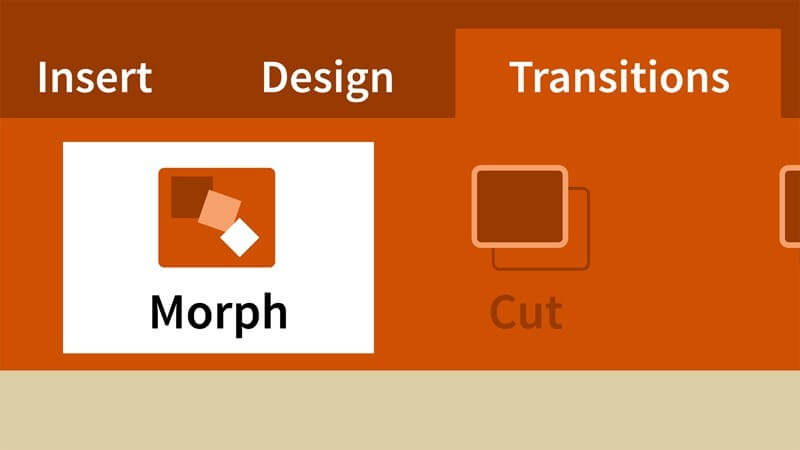
Ví dụ, nếu bạn đặt một hình tròn ở góc trái trên slide thứ nhất và di chuyển nó sang góc phải trong slide thứ hai, hiệu ứng Morph sẽ khiến hình tròn “trôi” một cách tự nhiên từ trái sang phải khi chuyển đổi giữa hai slide.
Hiệu ứng Morph trong PowerPoint phiên bản nào?
Tính năng này được Microsoft lần đầu giới thiệu trong PowerPoint 2016 thuộc gói Office 365. Đây là phiên bản đầu tiên mà người dùng có thể truy cập và sử dụng hiệu ứng này một cách chính thức và đầy đủ. Tuy nhiên, với các bản cập nhật mới hơn như PowerPoint 2019 hay PowerPoint 365, hiệu ứng này được cải thiện mạnh mẽ hơn về tính linh hoạt và khả năng tùy chỉnh.
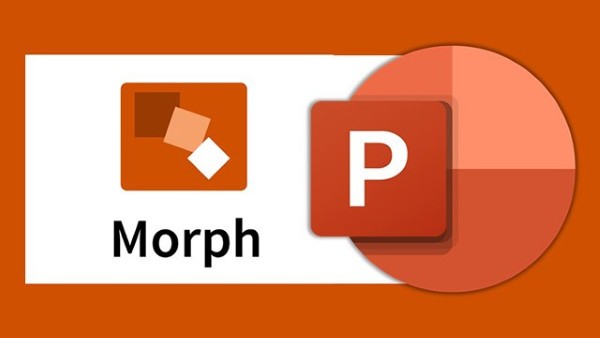
Làm sao để thêm hiệu ứng Morph trong PowerPoint
Để thêm hiệu ứng Morph trong PowerPoint, bạn có thể làm theo các bước đơn giản sau:
Bước 1: Nhân bản slide
Đầu tiên, tạo bản sao cho slide hiện tại bằng cách nhấp chuột phải vào slide cần hiệu ứng rồi chọn “Duplicate Slide”. Đây là bước quan trọng, giúp PowerPoint có thể xác định các đối tượng giống nhau giữa hai slide để áp dụng hiệu ứng biến hóa.
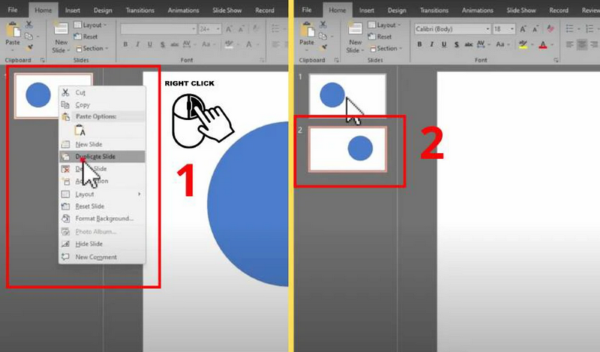
Bước 2: Chỉnh sửa đối tượng
Ở slide vừa được nhân bản, hãy thay đổi vị trí, kích thước hoặc màu sắc của các đối tượng mà bạn muốn tạo chuyển động.
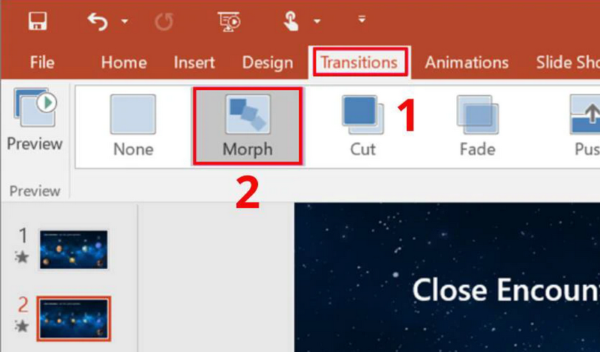
Bước 3: Chọn hiệu ứng Morph
Chuyển đến tab Transitions, sau đó chọn Morph từ danh sách các hiệu ứng chuyển slide. Bạn có thể xem trước hiệu ứng bằng cách nhấp vào nút Preview.
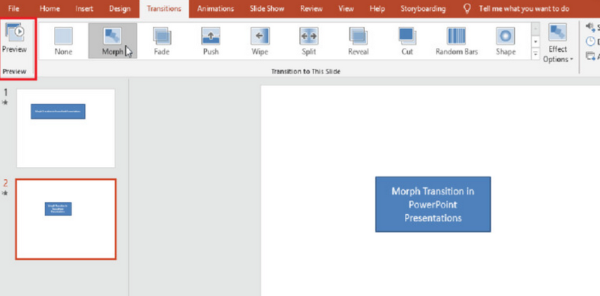
Cách tùy chỉnh hiệu ứng Morph để nâng cao chất lượng trình chiếu
Việc chỉ áp dụng hiệu ứng thôi chưa đủ – bạn cần biết cách tinh chỉnh nó để tạo được ấn tượng mạnh mẽ nhất. Dưới đây là các bước nâng cao giúp bạn tận dụng hết khả năng của Morph:
Tùy chọn “Effect Options” – Làm chủ sự biến đổi
Trong tab Transitions, khi chọn hiệu ứng Morph, bạn sẽ thấy nút Effect Options xuất hiện bên cạnh. Đây là nơi bạn có thể quyết định Morph sẽ hoạt động theo cách nào:
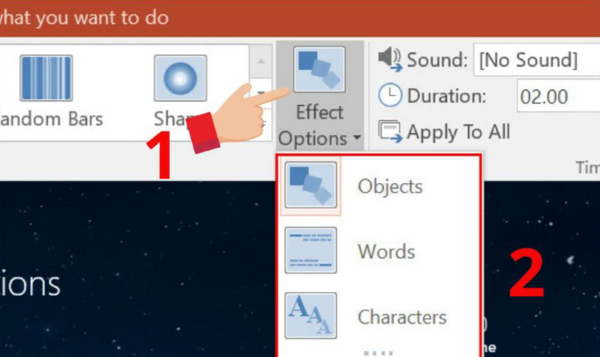
- Objects: Mặc định, Morph sẽ áp dụng cho toàn bộ đối tượng có mặt trên slide.
- Words: Morph sẽ chỉ ảnh hưởng đến các từ trong hộp văn bản, tạo hiệu ứng bay chữ cực kỳ sinh động.
- Characters: Chi tiết hơn, bạn có thể làm cho từng ký tự xuất hiện hoặc biến mất dần dần.
Thêm âm thanh để tăng sự sinh động
Trong tab Transitions, bạn cũng có thể chọn âm thanh đi kèm cho hiệu ứng tại mục Sound. Tùy thuộc vào nội dung trình chiếu, bạn có thể lựa chọn các âm như:
- Chime: Êm dịu, nhẹ nhàng.
- Drum Roll: Tạo cảm giác hồi hộp.
- Whoosh: Nhanh và mạnh, phù hợp cho slide giới thiệu sản phẩm hoặc dịch vụ.
Sự kết hợp giữa âm thanh và chuyển động sẽ tạo nên trải nghiệm ấn tượng hơn cho người xem.
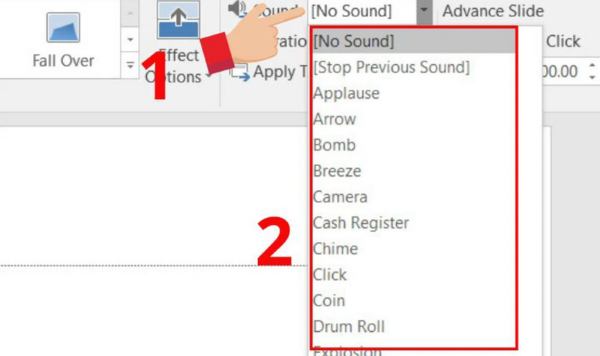
Tùy chỉnh thời gian chuyển tiếp
Phần Duration trong tab Transitions cho phép bạn thiết lập thời lượng của hiệu ứng Morph – thông thường từ 0.5 đến 5 giây. Thời gian này sẽ ảnh hưởng đến cảm nhận của khán giả: nhanh thì dứt khoát, chậm thì êm ái và tinh tế.
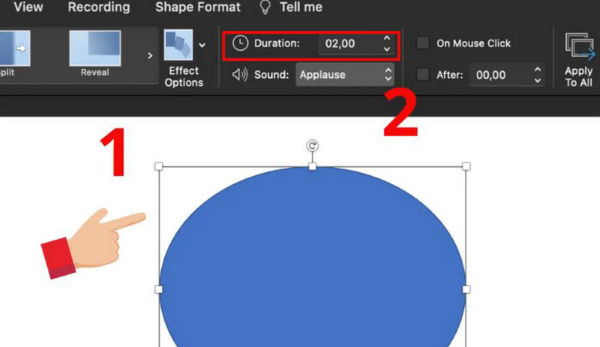
Thiết lập cách hiển thị hiệu ứng Morph
Ngoài các yếu tố trên, bạn còn có thể điều khiển cách kích hoạt hiệu ứng bằng hai lựa chọn:
- On Mouse Click: Chờ người thuyết trình nhấp chuột.
- After: Tự động chuyển sau một khoảng thời gian nhất định (ví dụ 3 giây).
Tùy chọn này đặc biệt hữu ích nếu bạn muốn tạo hiệu ứng mượt mà liên tục mà không cần can thiệp thủ công trong lúc trình bày.
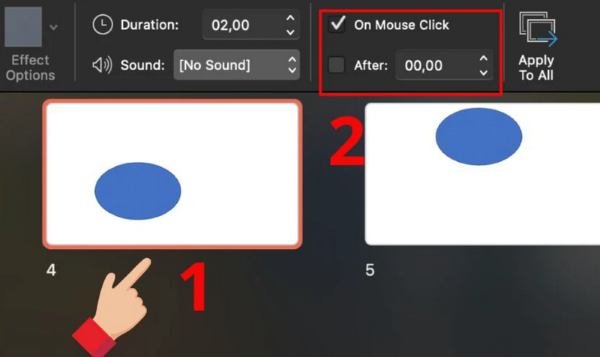
Khi PowerPoint không có hiệu ứng Morph xử lý làm sao?
Nếu bạn sử dụng một phiên bản PowerPoint cũ (chẳng hạn như PowerPoint 2013 hoặc bản không thuộc Office 365), rất có thể bạn sẽ không thấy tùy chọn hiệu ứng Morph trong phần Transitions. Điều này có thể gây trở ngại cho người dùng mới.
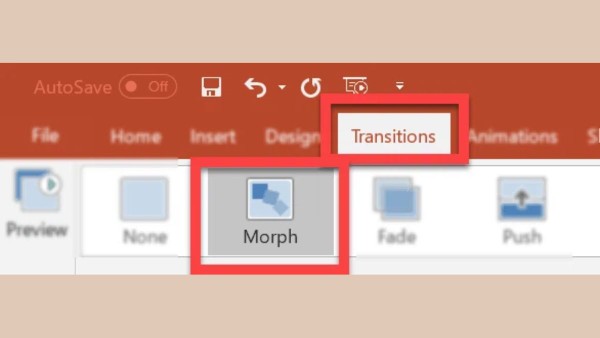
Cách khắc phục: Cập nhật phần mềm lên phiên bản mới nhất, tốt nhất là PowerPoint 365 hoặc ít nhất là PowerPoint 2016. Nếu bạn đang dùng PowerPoint bản quyền, chỉ cần cập nhật trong ứng dụng. Nếu không, bạn có thể mua bản quyền Office hoặc sử dụng thử phiên bản trực tuyến của PowerPoint (PowerPoint Online) – một số hiệu ứng nâng cao như Morph có thể vẫn được hỗ trợ.
Tải hiệu ứng Morph có được không?
Nhiều người thắc mắc liệu có thể tải hiệu ứng Morph như một gói hiệu ứng riêng để thêm vào PowerPoint hay không. Câu trả lời là: không cần thiết. Morph không phải là add-on mà là một tính năng tích hợp sẵn trong phần mềm từ phiên bản 2016 trở đi. Bạn chỉ cần cập nhật phần mềm là sẽ có thể sử dụng ngay tính năng này, không cần tải gì thêm.
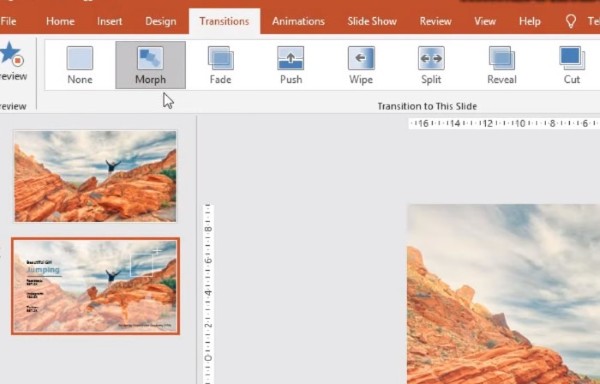
Một số mẹo nâng cao khi sử dụng hiệu ứng Morph
Để sử dụng hiệu ứng Morph một cách chuyên nghiệp, bạn có thể áp dụng các mẹo sau:
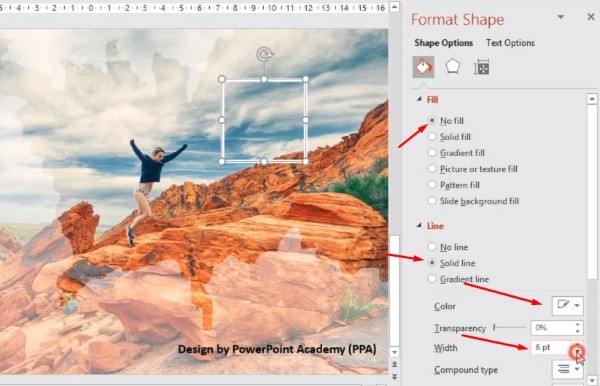
- Đặt tên đối tượng giống nhau trong phần Selection Pane nếu đối tượng không được tự động nhận diện để biến đổi.
- Sử dụng Morph để làm hiệu ứng phóng to – thu nhỏ chi tiết trong slide (rất hữu ích cho sơ đồ hoặc biểu đồ).
- Kết hợp Morph với Zoom hoặc Section để tạo slide động, tương tác như một ứng dụng.
Với khả năng tạo ra các chuyển động mượt mà, đẹp mắt và dễ tùy chỉnh, hiệu ứng Morph là công cụ mạnh mẽ giúp bạn nâng cao chất lượng bài thuyết trình. Từ việc tạo hiệu ứng cho hình ảnh, văn bản, đến phối hợp âm thanh, điều chỉnh thời gian và kiểu kích hoạt – Morph cho phép bạn cá nhân hóa từng chuyển động theo đúng thông điệp cần truyền tải. Nếu bạn đang sử dụng PowerPoint thường xuyên, hãy khai thác tối đa sức mạnh của tính năng này để biến mỗi slide trở thành một phần sống động trong câu chuyện mà bạn muốn kể.
Đối với những người dùng PowerPoint chuyên nghiệp, việc sở hữu một chiếc máy tính xách tay giá tốt với hiệu năng ổn định là điều vô cùng cần thiết để có thể thao tác mượt mà trên các bài thuyết trình trở nên mượt mà và sống động hơn. Hãy đến ngay Viettel Store để trải nghiệm và lựa chọn cho mình một chiếc máy tính xách tay phù hợp với nhu cầu nhé.!
Xem thêm:











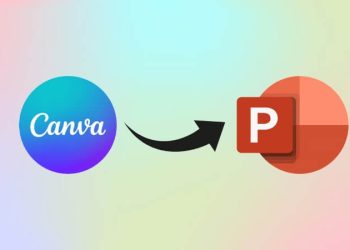


Email của bạn sẽ không được hiển thị công khai. Các trường bắt buộc được đánh dấu *
Tạo bình luận mới